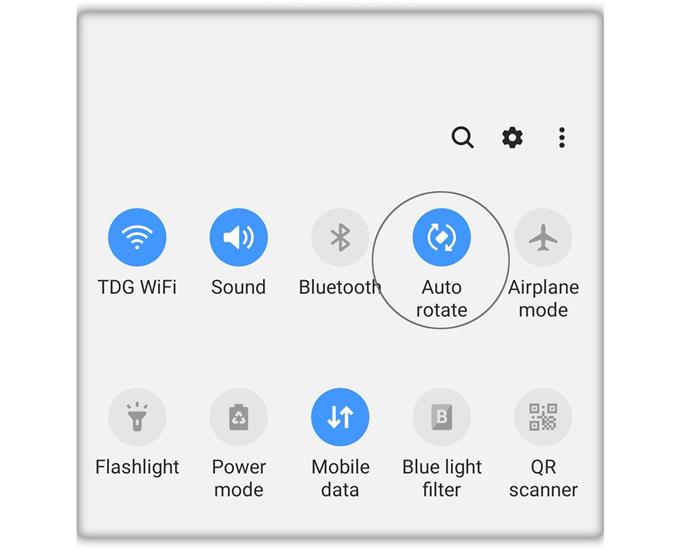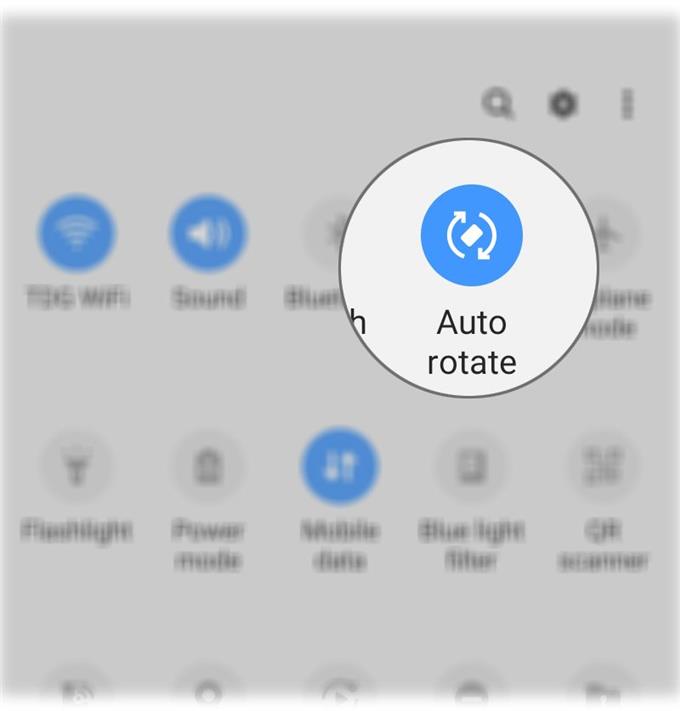Den automatiske rotation af skærmen skal ske, hvis du bruger en app, og du vipper din telefon sidelæns, forudsat at funktionen Auto rotation er aktiveret. Nogle brugere rapporterede imidlertid, at deres Galaxy A50 ikke vil rotere automatisk af en eller anden grund. Andre sagde, at problemet startede efter en opdatering, mens der var dem, der rapporterede, at problemet opstod uden åbenbar grund.
I dette indlæg vil jeg lede dig igennem i fejlfinding på din Galaxy A50, som ikke længere automatisk roterer. Dette er helt sikkert et mindre problem, og du skal være i stand til at løse det efter at have udført et par fejlfindingsprocedurer. Så læs videre, da denne artikel kan hjælpe.
Reparation af automatisk rotationsproblem på Galaxy A50
Brugt tid: 15 minutter
Du behøver kun at udføre et par procedurer eller tre for at løse dette problem, medmindre din telefon har en fysisk skade, der har påvirket accelerometeret. Men hvis du antager, at din telefon ikke har fysisk eller væskeskade, er her de ting, du skal gøre:
- Deaktiver Autorotering og Tving genstart
Glitches forekommer nu og da, og det er muligt, at dette problem skyldes en af disse ting. Hvis du allerede har aktiveret automatisk rotering, men din telefon ikke roterer skærmen, selvom du vipper den, skal du foretage nogle grundlæggende fejlfinding.
Hvad du skal gøre først er at deaktivere automatisk rotering. Gør det ved at stryge ned fra toppen af skærmen og trykke på Auto roter.
Tryk derefter på og hold lydstyrkeknappen nede og tænd / sluk-tasten i 10 sekunder. Når A50-logoet vises på skærmen, skal du slippe begge taster og vente, indtil din telefon er færdig med at genstarte.
Hvis dette ikke løser problemet, kan du prøve den næste løsning.
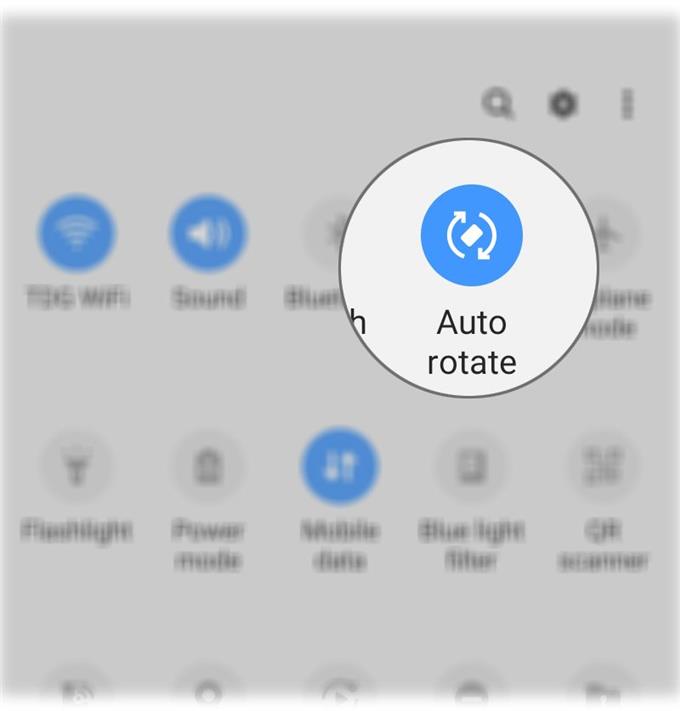
- Nulstil alle indstillinger på din telefon
Der er måske nogle indstillinger, der forårsagede dette problem. Den næste ting, du skal gøre, er at nulstille alle indstillinger på din enhed uden at slette dine filer og data. Du kan gøre det ved at følge disse trin:
1. Stryg ned fra toppen af skærmen for at trække underretningspanelet ned.
2. Tryk på ikonet Indstillinger i øverste højre hjørne.
3. Rul til, og tryk på General management.
4. Tryk på Nulstil.
5. Tryk på Nulstil indstillinger.
6. Tryk på knappen Nulstil indstillinger.
7. Indtast din pinkode, adgangskode eller mønster, hvis du bliver bedt om det.
8. Tryk til sidst på Nulstil.Når du har nulstillet indstillingerne for din telefon, skal du prøve at se, om funktionen Autorotering nu fungerer korrekt.

- Nulstil fabrikken til din telefon
De to første løsninger har vist sig at være effektive mod dette problem. Men hvis din Galaxy A50 af en eller anden grund ikke roterer automatisk, selv efter at have gjort disse løsninger, er det på tide, at du nulstiller din telefon.
Før du gør det, skal du dog sørge for at oprette en sikkerhedskopi af dine vigtige filer og data, da de bliver slettet. Følg disse trin for at nulstille din telefon, når du er klar.
1. Stryg ned fra toppen af skærmen, og tap derefter på ikonet Indstillinger.
2. Find og tap på General management.
3. Tryk på Nulstil.
4. Tryk på Fabriksdata nulstilling.
5. Rul ned til bunden af skærmen, og tryk på Nulstil.
6. Indtast din pinkode, adgangskode eller mønster, hvis du bliver bedt om det.
7. Tryk til sidst på Slet alt.
Værktøj
- Android 9
Materialer
- Galaxy A50
Som standard er auto rotation aktiveret på din enhed ud af boksen. Så efter nulstillingen skulle det allerede fungere ordentligt, medmindre problemet virkelig er med hardwaren.
På dette tidspunkt vil vi gerne svare på nogle af de spørgsmål, der er sendt af vores læsere.
Min Galaxy A50 roterer ikke automatisk i nogle apps, er dette normalt?
Nogle apps understøtter ikke automatisk rotering. Så hvis din telefon roterer sin skærm normalt i andre apps, er det sikkert at antage, at der ikke er noget problem med din telefon. Det kan være, at disse bestemte apps ikke har brug for skærmen for at rotere.
Jeg faldt min telefon og knækkede skærmen, men den er stadig brugbar. Dog roterer den ikke længere på skærmen. Er det brudt allerede?
Din telefon er bogstaveligt talt ødelagt, og hvis der er andre funktioner, der ikke fungerer længere efter drop, kan nogle af komponenterne være blevet beskadiget. Til det har du brug for en tekniker, der tjekker det for dig.
Det er alt for nu, fyre.
BESØG: Samsung Galaxy A50 Fejlfinding
Jeg håber, at vi har været i stand til at hjælpe dig på den ene eller den anden måde.
Understøtt os ved at abonnere på vores kanal. Tak for at have læst!